Phải thừa nhận rằng tất cả chúng ta đều có những công việc lặp đi lặp lại trên máy tính Windows. Những công việc này bao gồm việc thêm template quảng cáo, các quy trình làm việc AI phổ biến khi nghiên cứu, khởi chạy cùng một bộ ứng dụng mỗi ngày, sắp xếp lại chúng theo bố cục ưa thích, và, chán nhất là việc quản lý desktop và thư mục tải xuống lộn xộn của mình.
Thay vì lãng phí thời gian làm tất cả những việc này theo cách thủ công, nhiều người quyết định thiết lập một vài chương trình tự động hóa để quản lý file, nhập văn bản, khởi chạy ứng dụng và thậm chí cả cài đặt hiển thị. Điều này không liên quan đến việc mày mò với Power Automate hay Task Scheduler, mà chỉ là một vài công cụ đơn giản bạn sử dụng để tự động hóa máy tính Windows của mình.
Tự động hóa việc nhập liệu lặp đi lặp lại
Trình mở rộng văn bản là một cứu cánh
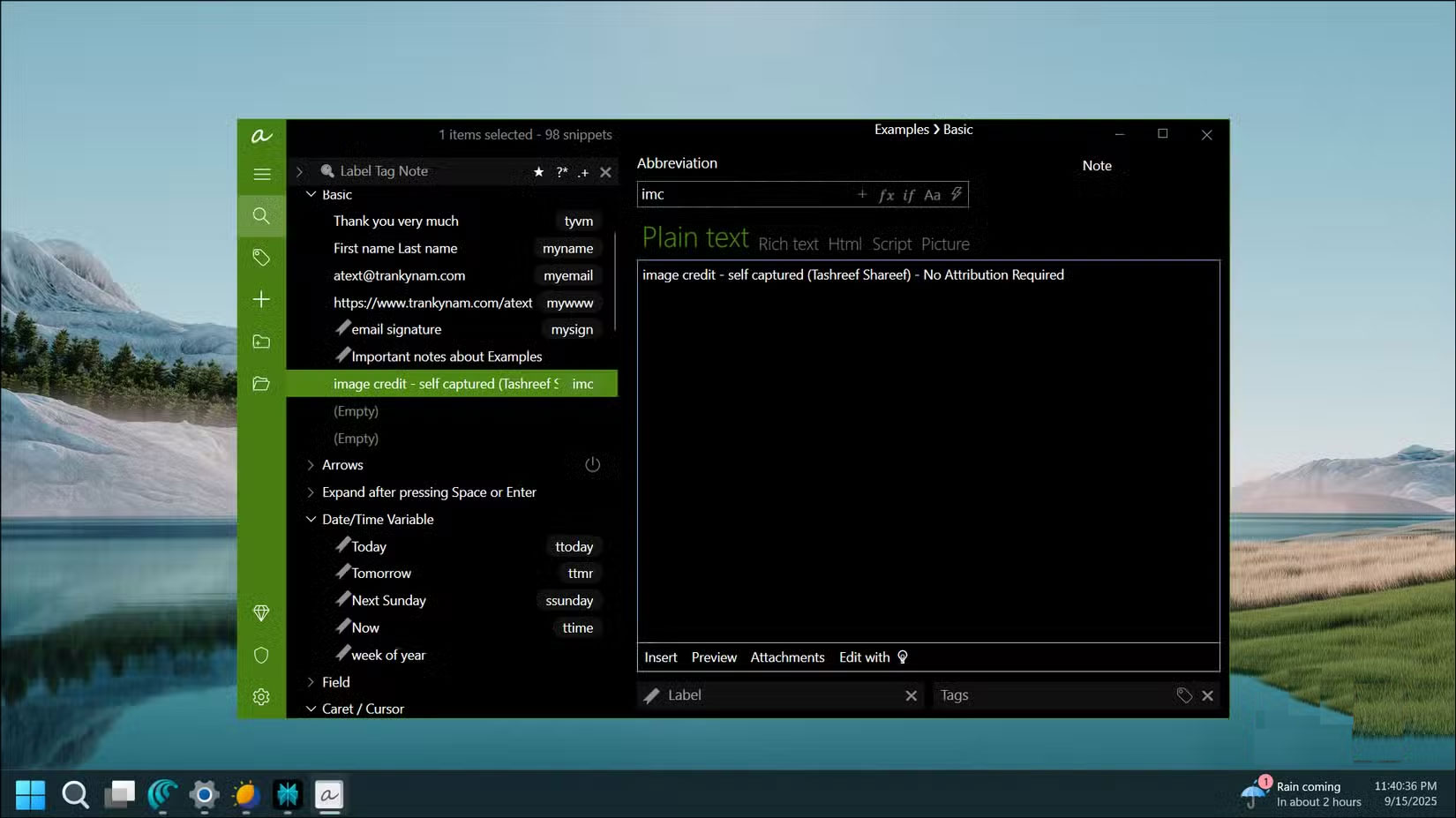
Nếu công việc của bạn liên quan đến hàng tấn thao tác nhập liệu lặp đi lặp lại, bạn phải sử dụng lại các template quảng cáo, thêm thông tin tác giả vào hình ảnh, điền địa chỉ và số điện thoại vào biểu mẫu, và sao chép-dán các quy trình cho những tuyên bố miễn trừ trách nhiệm và cảnh báo.
Một cách để xử lý vấn đề này là sử dụng trình quản lý clipboard nâng cao như Ditto, có thể lưu không giới hạn các mục trong lịch sử clipboard. Tuy nhiên, bạn vẫn cần truy cập, tìm kiếm và chèn các mục từ clipboard. Thay vào đó, hãy sử dụng công cụ mở rộng văn bản như aText.
Bạn thiết lập aText với các chữ viết tắt và văn bản mở rộng của chúng. Ví dụ, để thêm ghi chú hình ảnh cho mỗi ảnh upload lên CMS, hãy nhập "imc", sau đó mở rộng thành "Image credit—self-captured—no attribution required".
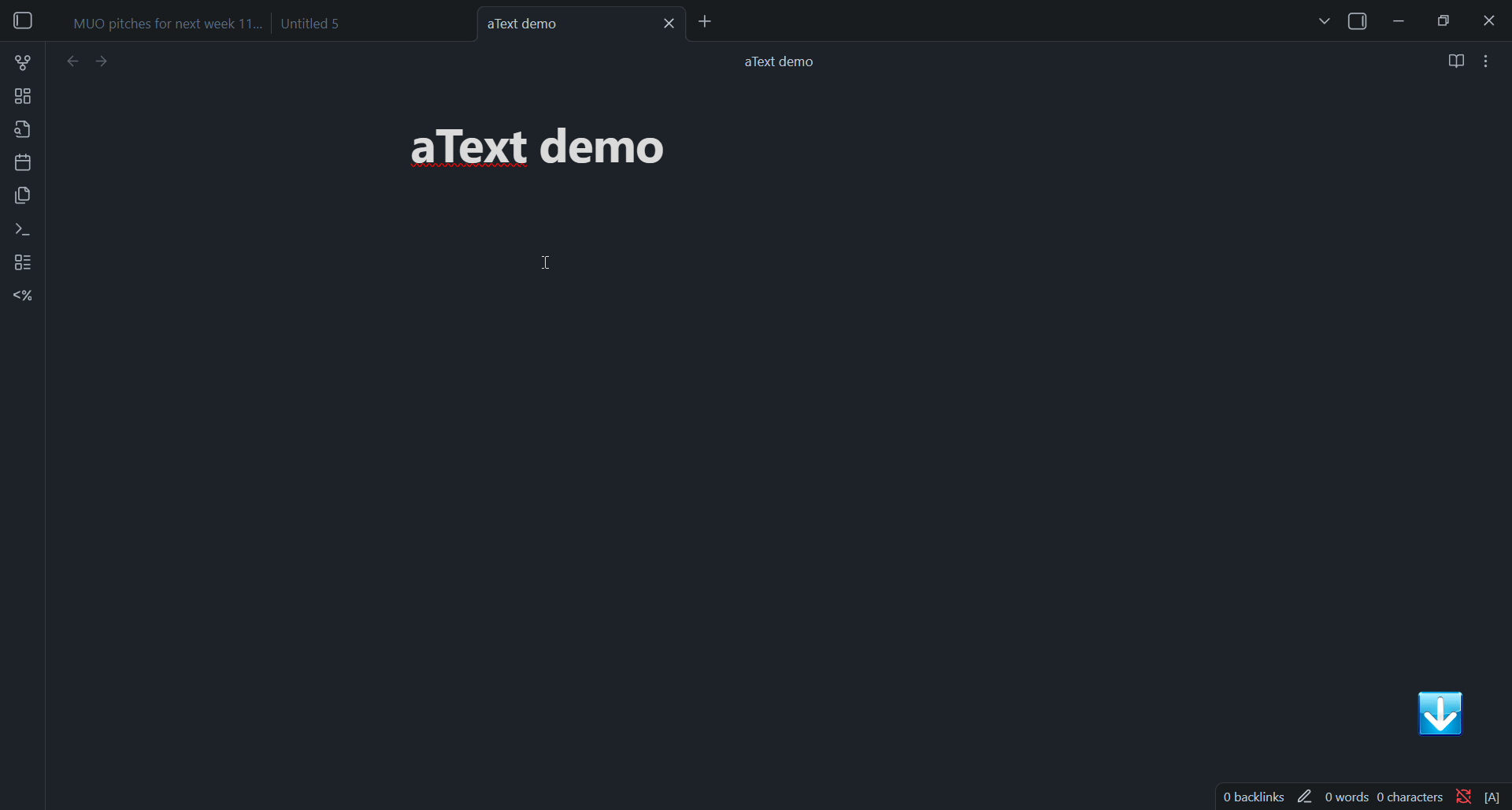
Tự động sắp xếp desktop
Giữ cho desktop gọn gàng
Một điểm trừ khi cài đặt và thử nghiệm nhiều ứng dụng là chúng thường làm desktop trở nên lộn xộn. Mọi người thường sử dụng nó làm không gian làm việc để lưu trữ các file tạm thời, file nén zip, PDF và mọi thứ khác để truy cập nhanh.
Mặc dù có nhiều cách để sắp xếp desktop Windows, nhưng tại sao không chọn một thứ gì đó tự động. Vì vậy, hãy thiết lập DropIt để theo dõi desktop, sắp xếp file theo loại và di chuyển chúng đến các thư mục được xác định trước như Documents, Zips, Shortcuts và Images .
Việc tạo DropIt flow rất dễ dàng. Sau khi cài đặt ứng dụng, hãy tạo các thư mục đích mà bạn muốn tự động di chuyển file. Ví dụ, di chuyển các file vào E:\Desktop Files\Images, \PDF, \Zip, v.v...
Sau khi hoàn tất, nhấp chuột phải vào biểu tượng mũi tên xuống trên desktop hoặc khay hệ thống và chọn Association. Sau đó, nhấp vào biểu tượng Add (+), nhập tên cho loại file bạn muốn di chuyển, ví dụ: PDF, sau đó nhập mẫu, chẳng hạn như *.pdf, và chọn thư mục đích. Nhấp vào Save để lưu liên kết file. Lặp lại thao tác này cho tất cả các file khác, chẳng hạn như hình ảnh, PDF, file nén zip, v.v... Bây giờ, chúng ta cần thêm desktop làm thư mục giám sát. Nhấp chuột phải vào biểu tượng DropIt và chọn Options. Trong tab Monitoring, nhấp vào Add, chọn vị trí desktop làm thư mục giám sát và nhấp vào Save.
Dọn dẹp ổ đĩa tự động
Bật tính năng Storage Sense
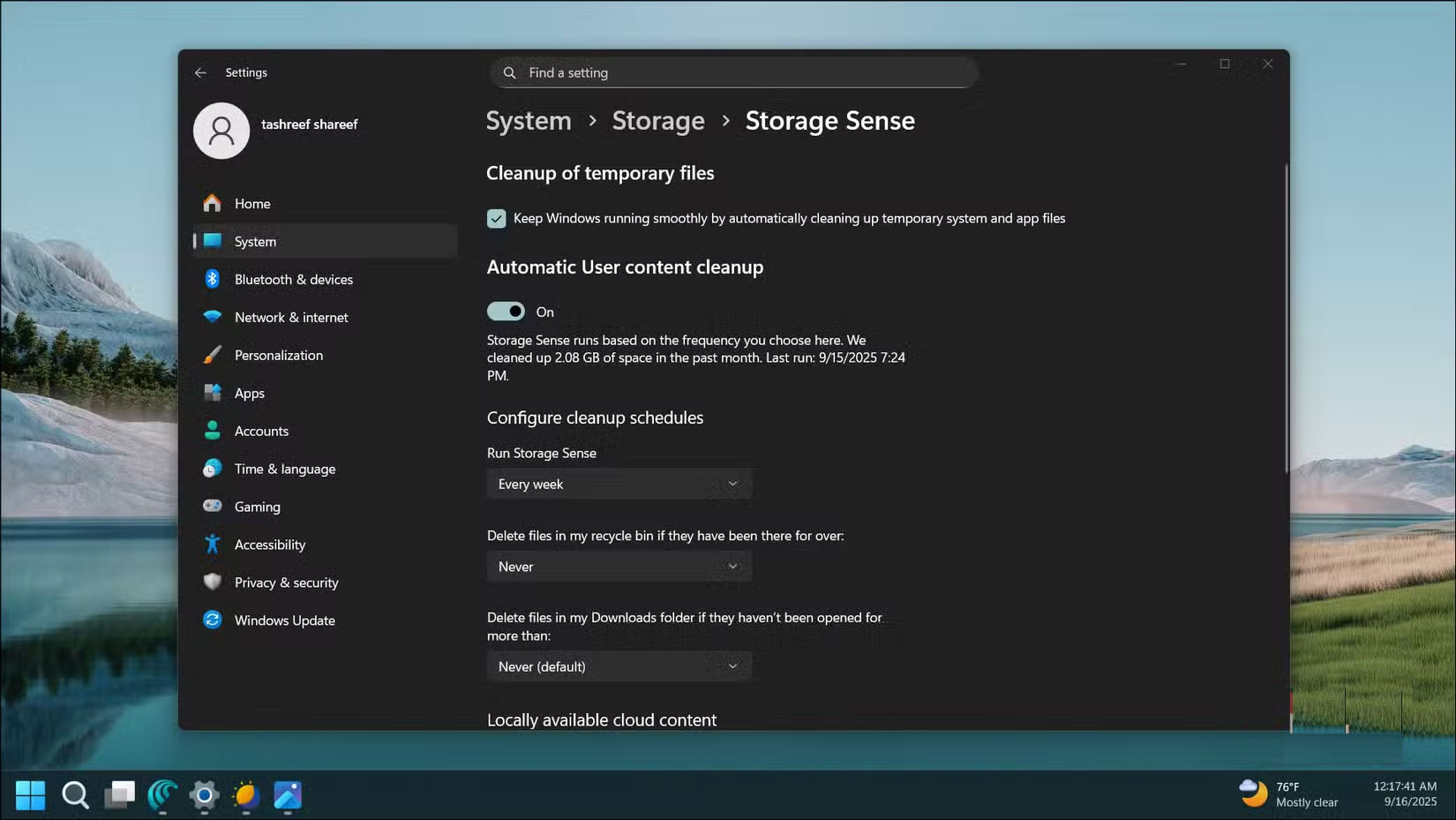
Ổ NVMe chính không bao giờ đủ dung lượng. Mặc dù nâng cấp lên ổ dung lượng cao hơn là một lựa chọn, nhưng việc dọn dẹp file rác định kỳ là cách bền vững hơn để quản lý dung lượng lưu trữ. Thay vì thực hiện thủ công, bạn có thể thiết lập Storage Sense để tự động dọn dẹp file.
Để bật và cấu hình Storage Sense:
- Vào Settings -> System -> Storage.
- Bật Storage Sense.
- Nhấp vào Storage Sense, sau đó chọn Cleanup of temporary files để xóa các file tạm thời.
- Cấu hình thư mục Downloads để xóa các file cũ hơn một số ngày nhất định.
- Đặt Recycle Bin thành empty on a schedule. Có thể đặt lịch chạy hàng tuần và xóa các file trong Downloads cũ hơn 30 ngày.
Tự động khởi chạy tất cả ứng dụng làm việc bằng shortcut
PowerToys Workspace
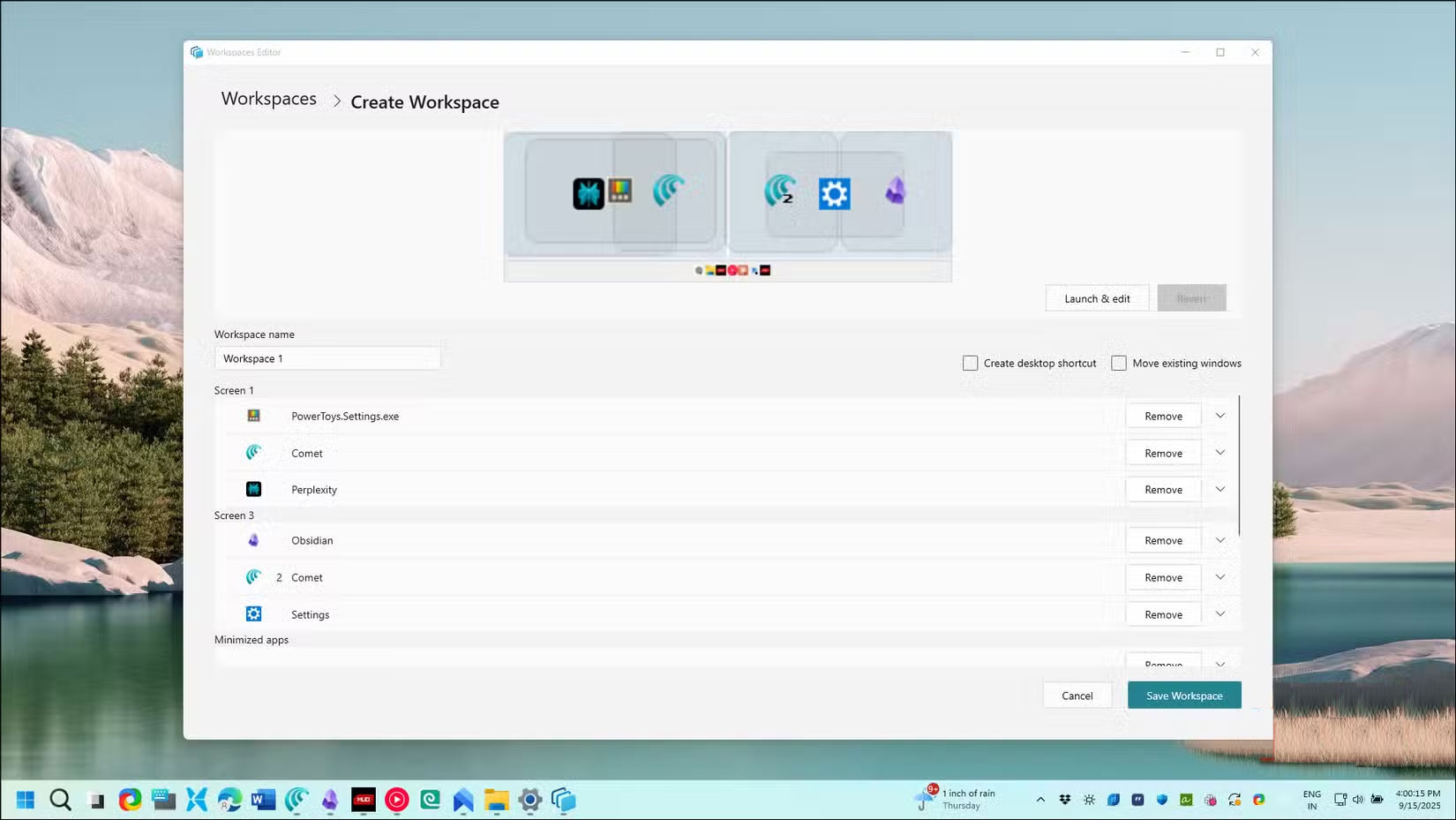
Mọi người luôn mong muốn có một ứng dụng có thể lưu phiên làm việc trên desktop và khôi phục tất cả ứng dụng chính xác tại vị trí mình đã rời đi sau khi khởi động lại. Mặc dù PowerToys Workspace không hoàn hảo, nhưng cũng gần như vậy.
Workspace sẽ ghi lại môi trường desktop hiện tại của bạn và lưu thành một không gian làm việc, cho phép bạn khôi phục toàn bộ thiết lập chỉ bằng một phím tắt. Khi bạn nhấn Win + Ctrl + Backtick (`) và nhấp vào Launch, tất cả ứng dụng của bạn sẽ trở lại đúng vị trí của chúng.
Để thiết lập không gian làm việc, trước tiên hãy sắp xếp các ứng dụng theo ý muốn trên màn hình. Sau đó, lưu sắp xếp này thành một không gian làm việc, xóa bất kỳ ứng dụng nào bạn không muốn đưa vào.
Tự động vào Dark Mode
Chuyển đổi giữa giao diện sáng và tối
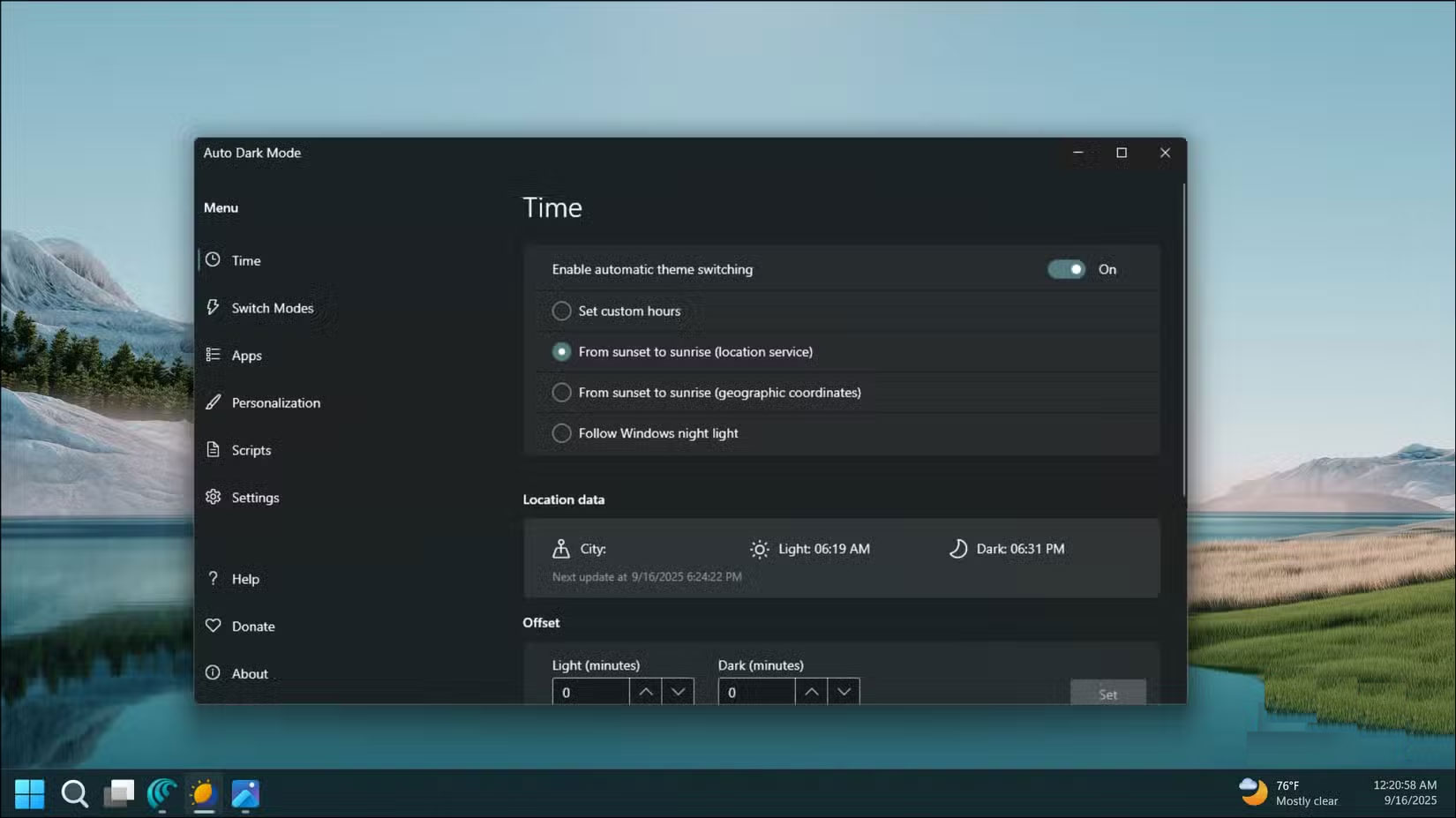
Mắt nhiều người nhạy cảm với ánh sáng mạnh trong môi trường tối. Nhạy cảm đến mức việc sử dụng điện thoại thông minh, TV hoặc màn hình máy tính trong thời gian dài khiến họ thức dậy với đôi mắt khó chịu vào ngày hôm sau. Mặc dù việc chuyển sang Dark Mode giúp giảm mỏi mắt, nhưng Windows 11 lại không có tùy chọn chế độ tối tự động, vì vậy người dùng phải tự tay bật và tắt.
Auto Dark Mode là một ứng dụng miễn phí, tự động chuyển đổi giữa chế độ tối và sáng dựa trên thời gian mặt trời lặn và mặt trời mọc. Ứng dụng cũng cho phép bạn đặt hình nền tùy chỉnh, chọn theme nổi bật và ngăn tự động chuyển đổi khi chơi game.
Hãy cấu hình ứng dụng để chuyển đổi vào lúc mặt trời lặn và mặt trời mọc. Ban ngày là giao diện sáng thông thường với hình nền sáng. Sau khi mặt trời lặn là giao diện tối với hình nền tối hơn.
 Công nghệ
Công nghệ  AI
AI  Windows
Windows  iPhone
iPhone  Android
Android  Học IT
Học IT  Download
Download  Tiện ích
Tiện ích  Khoa học
Khoa học  Game
Game  Làng CN
Làng CN  Ứng dụng
Ứng dụng 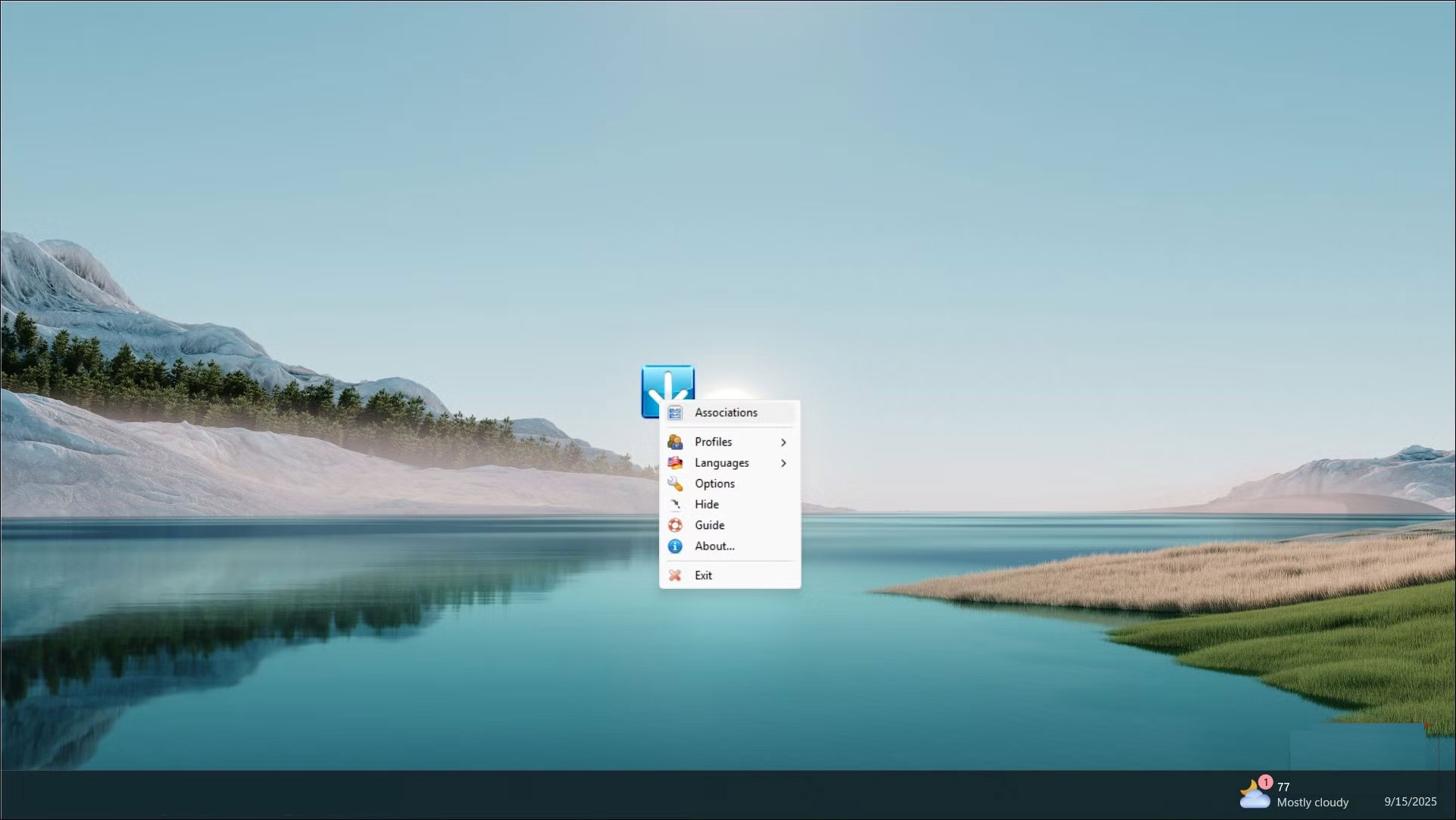
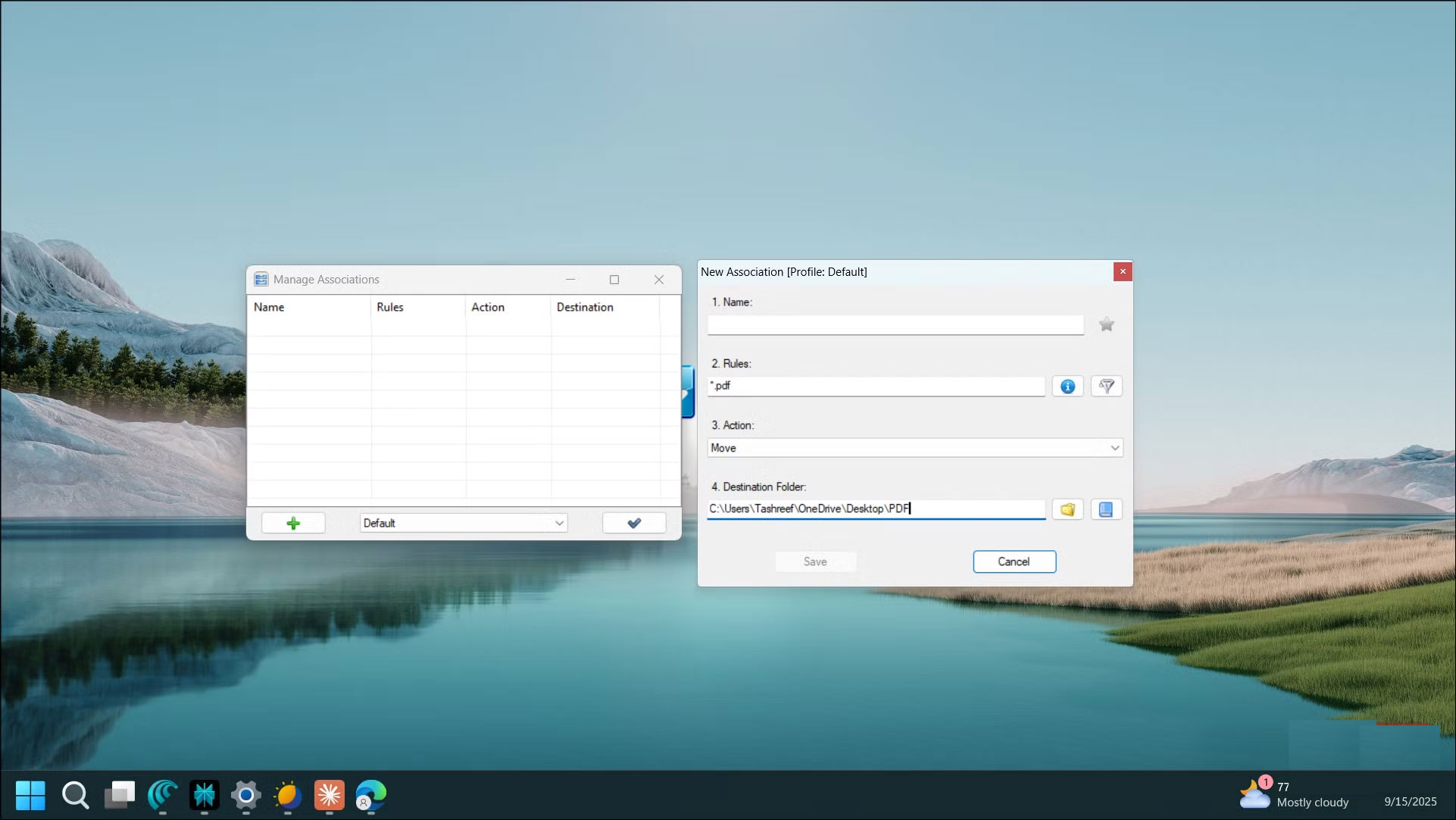
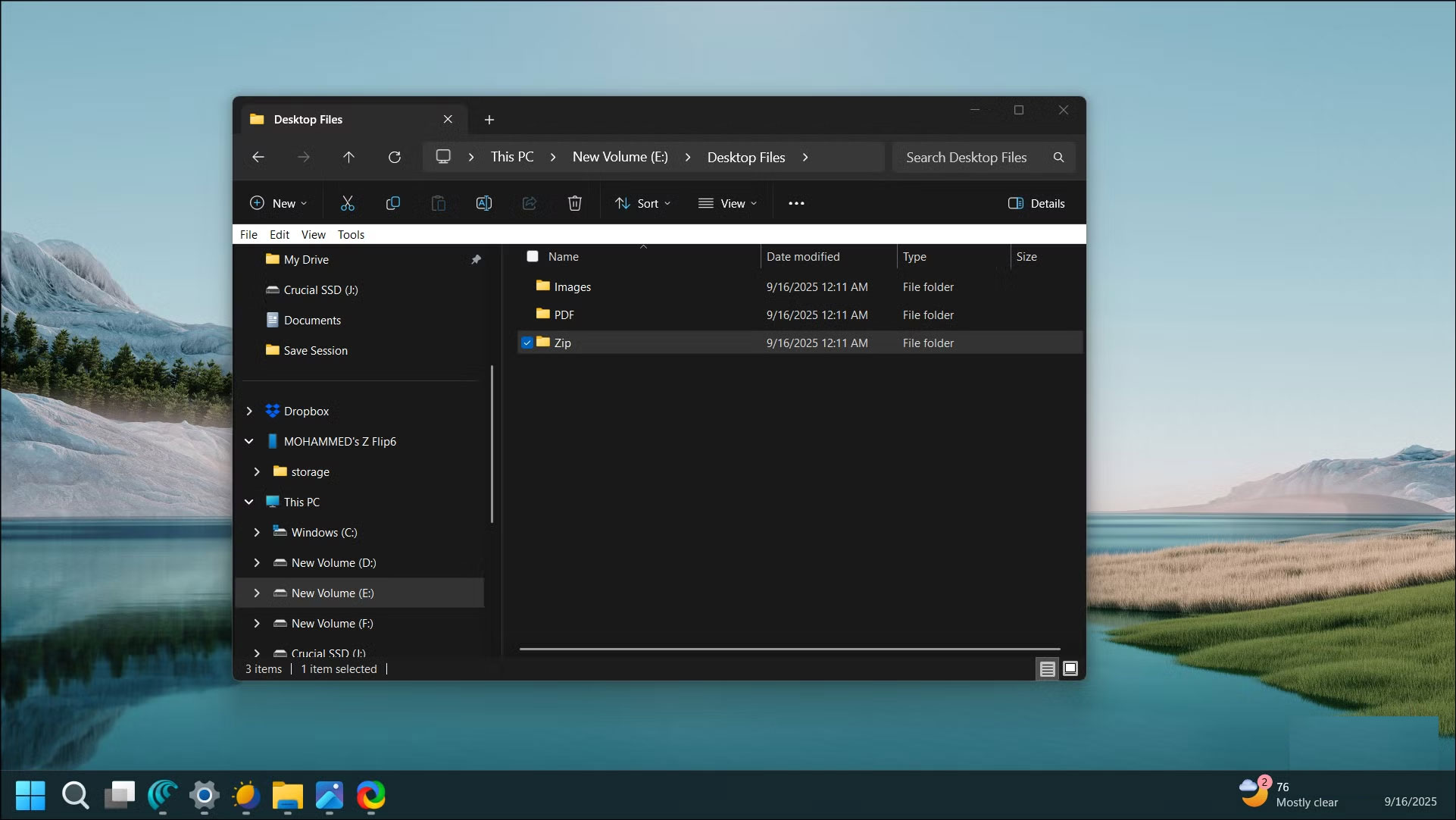
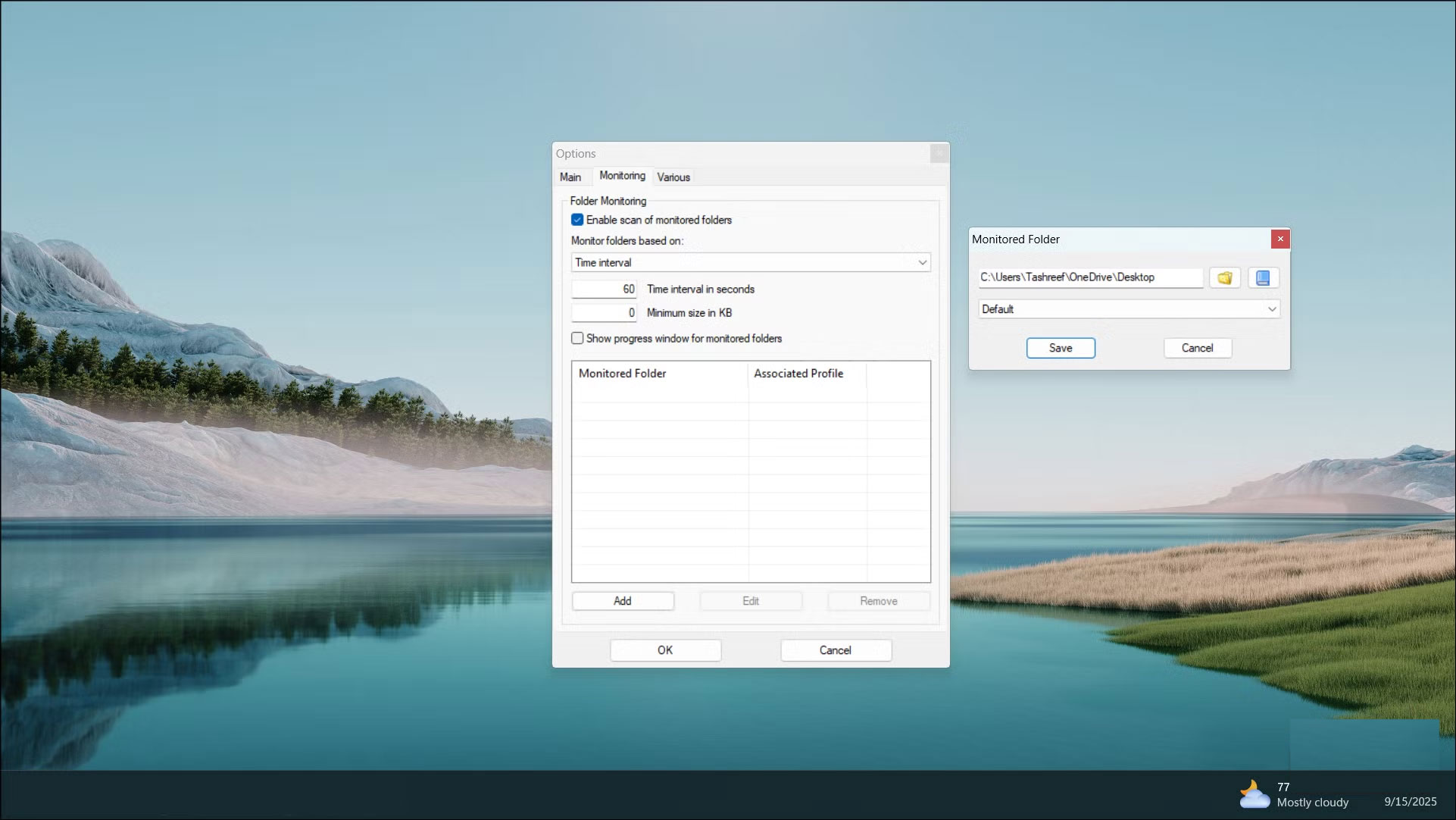
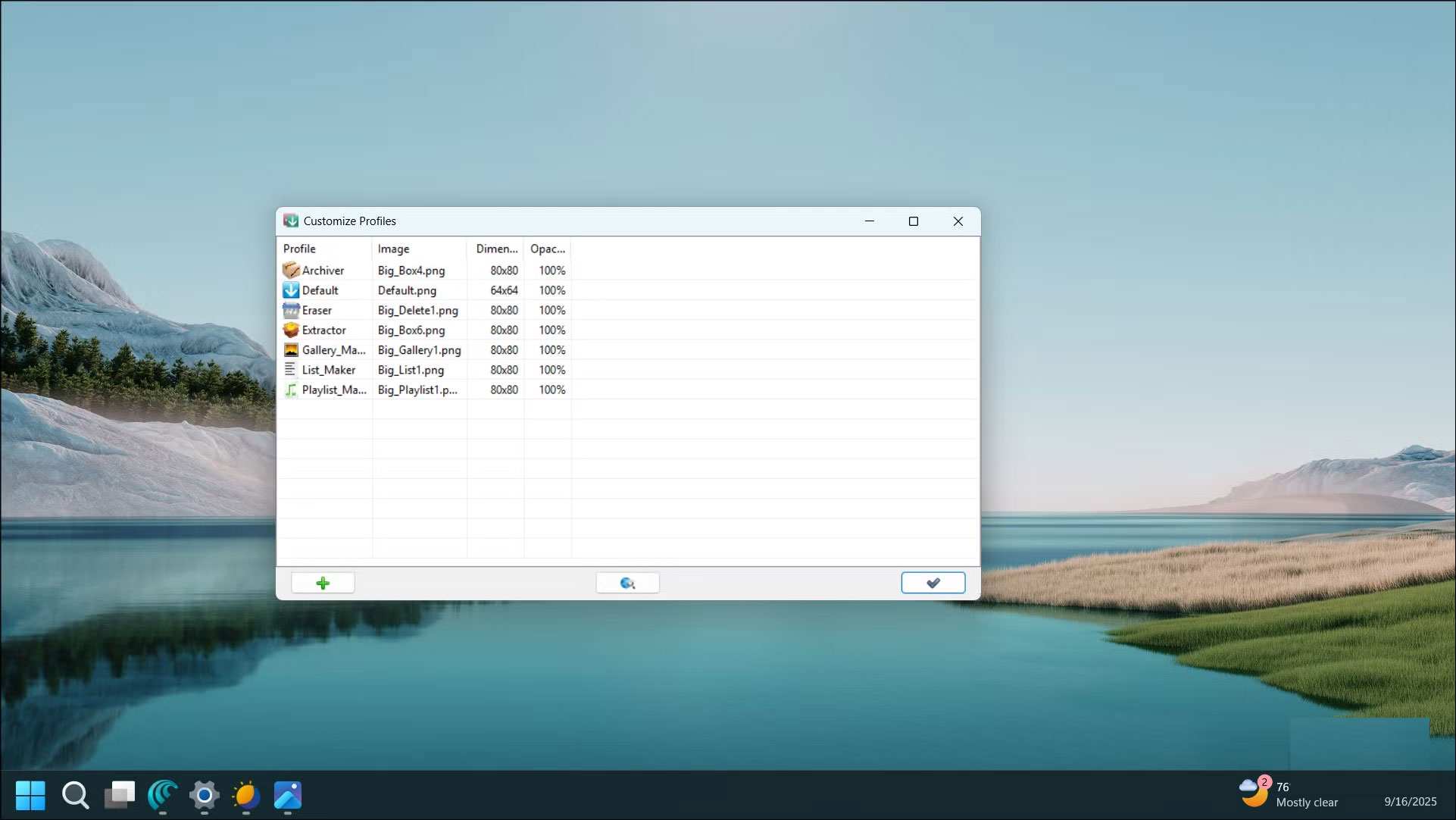
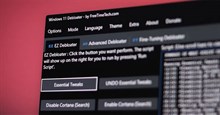








 Windows 11
Windows 11  Windows 10
Windows 10  Windows 7
Windows 7  Windows 8
Windows 8  Cấu hình Router/Switch
Cấu hình Router/Switch 









 Linux
Linux  Đồng hồ thông minh
Đồng hồ thông minh  macOS
macOS  Chụp ảnh - Quay phim
Chụp ảnh - Quay phim  Thủ thuật SEO
Thủ thuật SEO  Phần cứng
Phần cứng  Kiến thức cơ bản
Kiến thức cơ bản  Lập trình
Lập trình  Dịch vụ công trực tuyến
Dịch vụ công trực tuyến  Dịch vụ nhà mạng
Dịch vụ nhà mạng  Quiz công nghệ
Quiz công nghệ  Microsoft Word 2016
Microsoft Word 2016  Microsoft Word 2013
Microsoft Word 2013  Microsoft Word 2007
Microsoft Word 2007  Microsoft Excel 2019
Microsoft Excel 2019  Microsoft Excel 2016
Microsoft Excel 2016  Microsoft PowerPoint 2019
Microsoft PowerPoint 2019  Google Sheets
Google Sheets  Học Photoshop
Học Photoshop  Lập trình Scratch
Lập trình Scratch  Bootstrap
Bootstrap  Năng suất
Năng suất  Game - Trò chơi
Game - Trò chơi  Hệ thống
Hệ thống  Thiết kế & Đồ họa
Thiết kế & Đồ họa  Internet
Internet  Bảo mật, Antivirus
Bảo mật, Antivirus  Doanh nghiệp
Doanh nghiệp  Ảnh & Video
Ảnh & Video  Giải trí & Âm nhạc
Giải trí & Âm nhạc  Mạng xã hội
Mạng xã hội  Lập trình
Lập trình  Giáo dục - Học tập
Giáo dục - Học tập  Lối sống
Lối sống  Tài chính & Mua sắm
Tài chính & Mua sắm  AI Trí tuệ nhân tạo
AI Trí tuệ nhân tạo  ChatGPT
ChatGPT  Gemini
Gemini  Điện máy
Điện máy  Tivi
Tivi  Tủ lạnh
Tủ lạnh  Điều hòa
Điều hòa  Máy giặt
Máy giặt  Cuộc sống
Cuộc sống  TOP
TOP  Kỹ năng
Kỹ năng  Món ngon mỗi ngày
Món ngon mỗi ngày  Nuôi dạy con
Nuôi dạy con  Mẹo vặt
Mẹo vặt  Phim ảnh, Truyện
Phim ảnh, Truyện  Làm đẹp
Làm đẹp  DIY - Handmade
DIY - Handmade  Du lịch
Du lịch  Quà tặng
Quà tặng  Giải trí
Giải trí  Là gì?
Là gì?  Nhà đẹp
Nhà đẹp  Giáng sinh - Noel
Giáng sinh - Noel  Hướng dẫn
Hướng dẫn  Ô tô, Xe máy
Ô tô, Xe máy  Tấn công mạng
Tấn công mạng  Chuyện công nghệ
Chuyện công nghệ  Công nghệ mới
Công nghệ mới  Trí tuệ Thiên tài
Trí tuệ Thiên tài